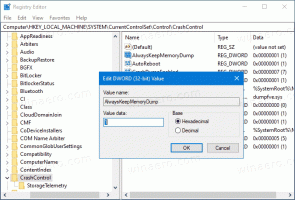כיצד לפתוח מאפייני קבצים או תיקיות במהירות בסייר הקבצים של Windows
אתה יכול לראות פרטים רבים של קובץ או תיקיה בכונן הדיסק שלך מהמאפיינים שלו. אתה יכול אפילו לגשת למטא נתונים של קבצי מדיה מנכסים. ניתן לגשת למאפיינים באמצעות העכבר על ידי לחיצה ימנית על הקובץ או התיקיה ולאחר מכן בחירה במאפיינים מתפריט ההקשר. עם זאת, יש דרך מהירה יותר לפתוח גם מאפיינים. במאמר זה, אני רוצה לשתף אתכם בדרך לפתוח מאפייני קבצים או תיקיות ישירות מבלי לפתוח את תפריט ההקשר או את רצועת הכלים.
בסייר הקבצים, החזק את הלחצן ALT מקש ופשוט לחץ פעמיים על הקובץ או התיקיה. חלון המאפיינים ייפתח ישירות!
אין צורך ללחוץ לחיצה ימנית ולבחור בפריט התפריט מאפיינים. אם אתה מעדיף שימוש בלעדי במקלדת, אתה יכול לבחור את הקובץ וללחוץ Alt+Enter. זה גם יפתח ישירות את המאפיינים של הפריט שנבחר.
זהו קיצור הדרך המועדף עליי באקספלורר כי הוא ממש שימושי וחוסך זמן.
אם תבחר בפריטים מיוחדים כמו מחשב זה, הוא יפתח את מאפייני מערכת.
טיפ בונוס: אם אתה משתמש תפריט ההתחלה של Classic Shell, אתה יכול גם להשתמש Alt+Enter על פריט בתפריט כדי לפתוח את המאפיינים שלו! גם אם אתה מחפש משהו, אתה יכול ללחוץ על Alt+Enter ישירות בתוצאות החיפוש כדי לגשת למאפיינים של הפריט המתאים - בין אם זה קיצור דרך לאפליקציה, או קובץ. אנו ממליצים מכל הלב על Classic Shell
יחד עם העור היפה והבלעדי שלנו לזה.